- Autor Abigail Brown [email protected].
- Public 2023-12-17 06:41.
- Zadnja izmjena 2025-01-24 12:04.
FaceTime je ugrađena iOS i macOS aplikacija koja radi na Apple uređajima. Sa izdavanjem iOS 7, FaceTime je dodao opciju za korisnike da upućuju besplatne glasovne pozive na međunarodnom nivou preko Wi-Fi ili mobilnih paketa podataka. To nije bilo moguće u prethodnim verzijama, koje su dozvoljavale samo video pozive. Postavljanje i pokretanje besplatnih glasovnih poziva na vašem mobilnom Apple uređaju je brzo i jednostavno, a tada ćete moći upućivati pozive bez korištenja minuta na mobilnoj mreži.
Zašto glas, a ne video?
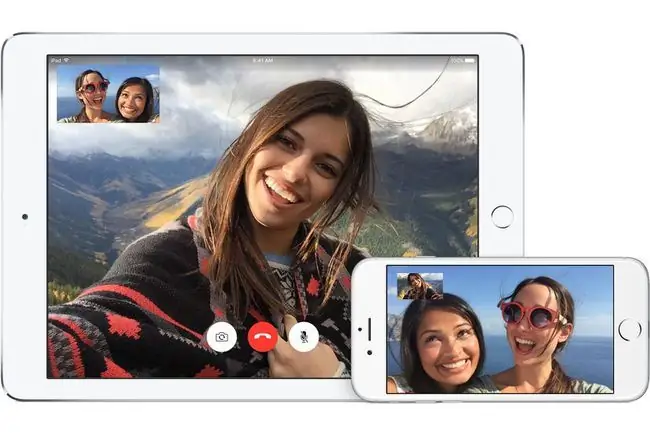
Nije da video nije kul: slika vrijedi hiljadu riječi, a video je vrijedan milione. Ali postoje trenuci u kojima biste možda radije uputili jednostavan glasovni poziv. Primarni razlog je potrošnja podataka. Video pozivi troše propusni opseg, a preko mobilnih mreža (koje se općenito ocjenjuju po MB potrošenih podataka) postaju prilično skupi. Za glasovno pozivanje je potrebno mnogo manje propusnog opsega, što znači da je mnogo jeftinije ako koristite mjerni plan. Drugi razlog: jednostavno ne želimo uvijek da nas vide.
Zahtjevi
Da biste upućivali i primali glasovne pozive na FaceTime-u, potreban vam je Apple uređaj koji pokreće iOS 7 ili MacOS 10.9.2 ili noviji. Možete nadograditi mobilne uređaje koji pokreću ranije verzije iOS-a, ali najranije što možete nadograditi je iPhone 4 za pametne telefone i iPad 2 za tablete.
Trebat će vam i internet veza; to je način na koji FaceTime zaobilazi vašu mobilnu mrežu. Možete koristiti svoju Wi-Fi mrežu, koja će sve učiniti potpuno besplatnim (osim svih naknada koje plaćate za Wi-Fi), ali je vezana za ograničenje dometa. Paketi za prenos podataka mogu vas povezati bilo gdje, ali nešto koštaju, iako je to mnogo manje nego što biste platili za mobilne pozive.
Postavljanje FaceTime-a
Ne morate instalirati FaceTime; već je u paketu sa operativnim sistemom uređaja. Bilo koja verzija prije iOS 7 ne podržava glasovne pozive na FaceTime-u.
Brojke u vašoj listi kontakata je već indeksirao FaceTime, tako da ne morate unositi brojeve koje već često koristite. Zapravo, možete pokrenuti poziv direktno sa liste kontakata vašeg uređaja.
Da postavite FaceTime (u slučaju da ste upravo instalirali svoj OS ili ste upravo primili svoj uređaj), idite na Postavke i odaberite FaceTime Uključite aplikaciju dodirom on/off prekidač, a zatim odaberite Koristite svoj Apple ID za FaceTime Unesite svoj Apple ID i lozinka Vaš broj telefona će automatski biti otkriven. Završite registraciju i potvrdite.
Upućivanje FaceTime poziva
Otvorite aplikaciju FaceTime i unesite broj telefona ili adresu e-pošte koju želite nazvati. Ako je osoba koju želite nazvati u vašoj aplikaciji Contacts, možete jednostavno upisati ime. Zatim samo kliknite na dugme Audio da uputite samo audio poziv.
Tokom poziva možete se prebaciti na i sa video poziva. Video pozivi, naravno, podliježu vašem odobrenju i odobrenju vašeg dopisnika. Poziv možete prekinuti pritiskom na tipku End na dnu, kao i obično.






